如何在 Mac 上确定驱动器的文件系统
![]()
您可能会发现自己需要确定连接到 Mac 的驱动器的文件系统类型,无论它是外部硬盘驱动器、USB 闪存驱动器、外部 SSD 或 HDD、SD 卡还是类似的。文件系统类型很重要,因为它们可以帮助确定驱动器是否与本机文件系统完全兼容 Mac,或者驱动器或磁盘是否可以被 Windows 和 Mac 读取,以及许多其他情况。您可能遇到的文件系统示例包括 FAT、FAT32、exFAT、NTFS、APFS、Ext、Ext2、Ext3、Ext4、JFS、ReiserFS、XFS 和 HFS+。
那么,如何确定连接到 Mac 的驱动器的文件系统是什么?这就是我们将使用两种不同的方法向您展示的方法;使用磁盘工具和 Finder。
如何使用磁盘工具确定 Mac 上任何磁盘、驱动器或卷的文件系统
“磁盘工具”可让您轻松查看连接到 Mac 的驱动器或磁盘的文件系统格式。
只需将驱动器、磁盘、闪存盘或其他方式连接到 Mac,然后在“磁盘工具”中选择它。您将在驱动器名称下看到文件系统类型,如下面的屏幕截图所示:
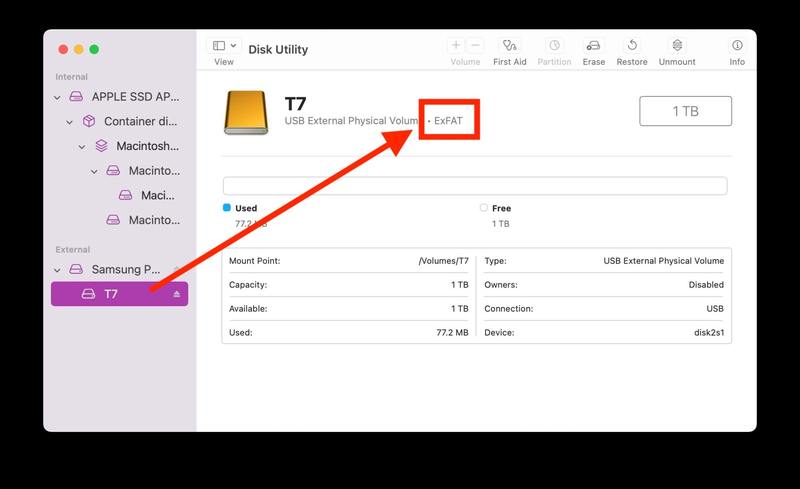
如何使用 Finder 在 Mac 上确定外部驱动器/卷的文件系统
获取连接到 Mac 的任何驱动器、卷或磁盘的文件系统的另一种简单方法是通过 Finder。
将驱动器连接到 Mac,右键单击 Finder 边栏中的驱动器名称,然后选择“获取信息”
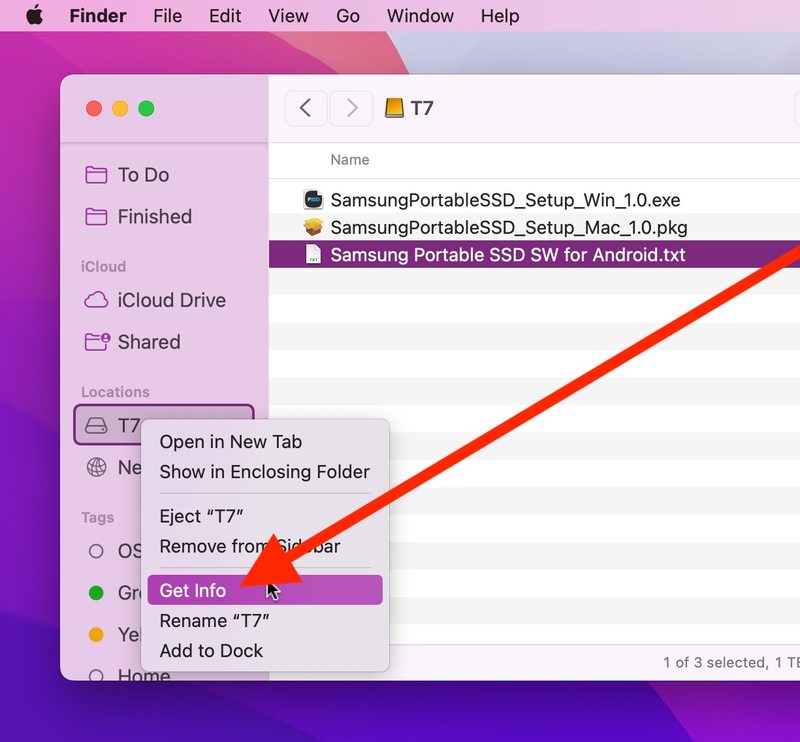
“获取信息”面板将在“格式:”旁边显示文件系统格式,如下面的屏幕截图所示:
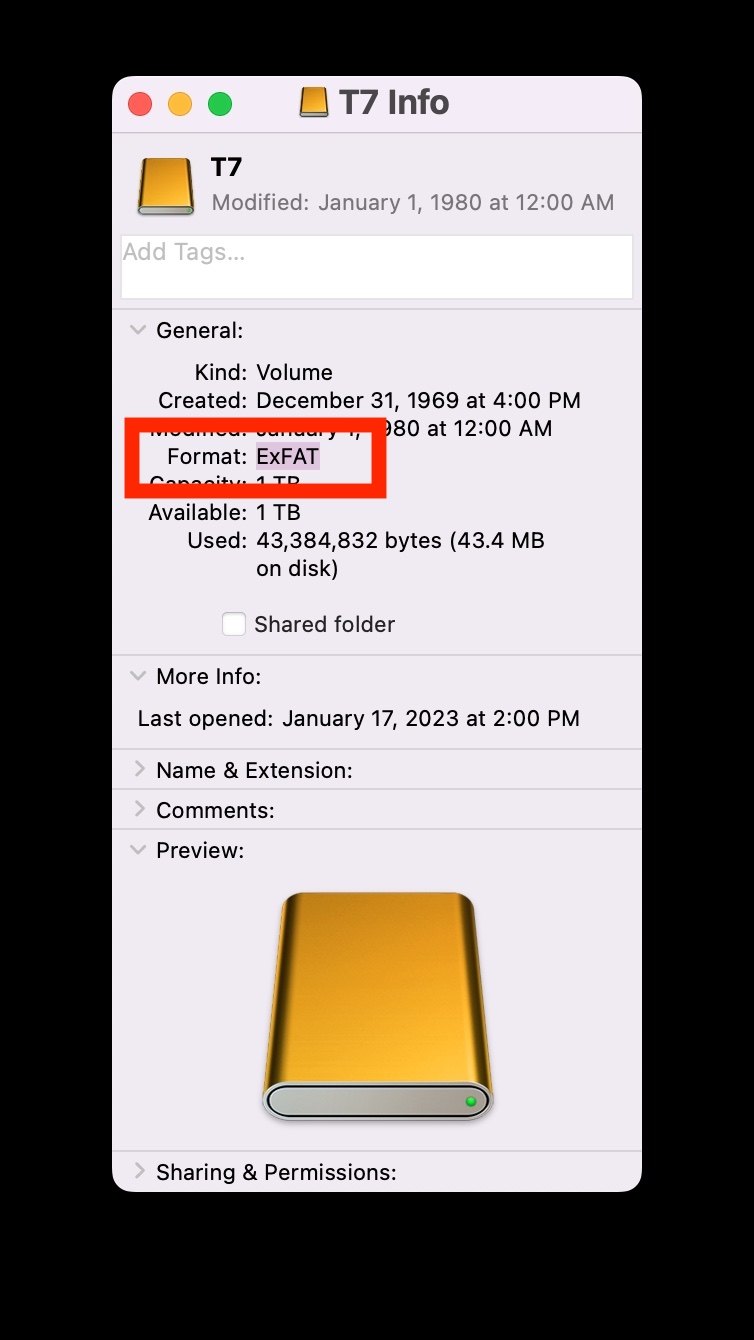
这是查找连接到 Mac 的任何磁盘、驱动器或卷的文件系统格式的两种最简单的方法,但如果您愿意,也可以使用类似 diskutil 工具的命令,方法是键入“diskutil list”在航站楼。
如何在 Mac 上更改驱动器的文件系统?
更改驱动器的文件系统涉及擦除和重新格式化相关卷。如果您需要更改 Mac 上任何驱动器的文件系统,例如外部备份硬盘驱动器、外部 SSD 或 USB 闪存驱动器,您可以 为 Mac 格式化驱动器,然后选择您选择的文件系统。大多数 Mac 用户可能会选择 HFS+ 或 APFS 以获得原生 Mac 支持,或者使用 NTFS 或 FAT 文件系统使用在 Mac 和 Windows PC 上驱动。请记住,格式化驱动器会擦除该磁盘上的所有数据。
这对您有帮助吗?您是否知道另一种确定驱动器或磁盘文件系统格式的方法?请在下面的评论中告诉我们。
